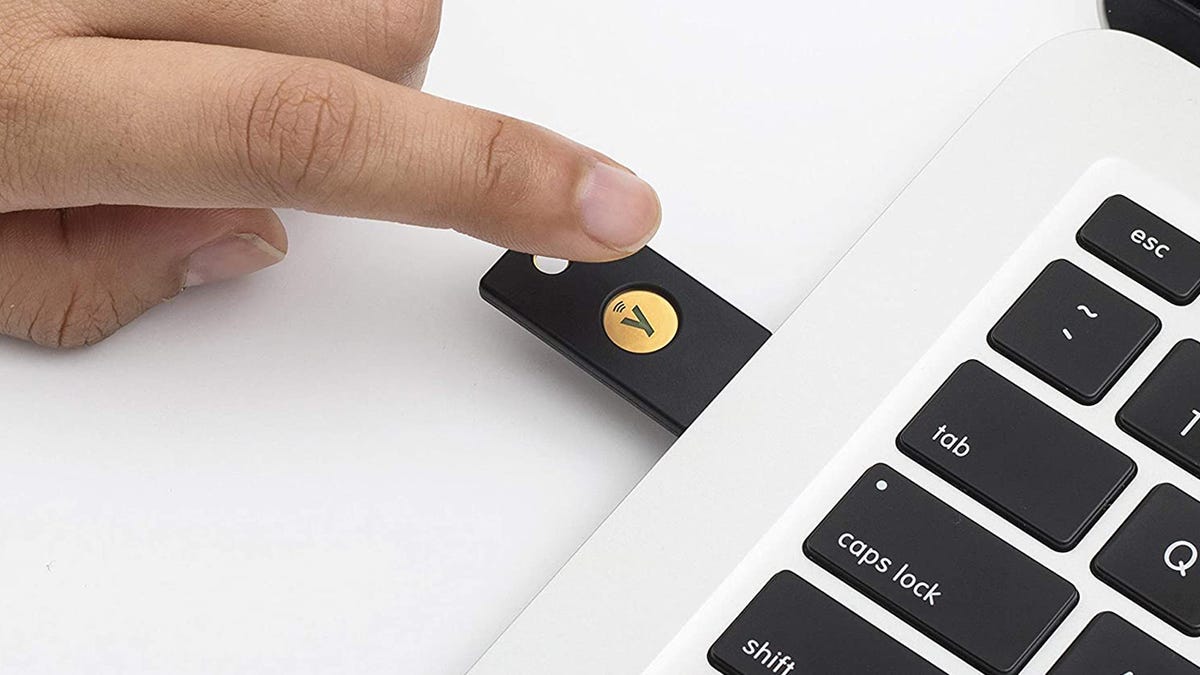更改这些Goodreads设置,获得更好的体验
调整Goodreads设置,提升体验
Goodreads是最大的在线读者平台之一,拥有1.25亿会员和350万本图书。该网站允许用户创建数字书架,他们可以在其中对图书进行评分和评论,并与朋友、其他读者、图书馆员和作家建立联系。
尽管Goodreads是最大的读者中心之一,但它远非完美。该网站的界面简洁,导航不够方便,有些功能只能在使用网站或应用程序时才能使用。还有一些混乱的评论部分,最近引发了作家对所谓的评论炸弹的投诉。
作为一个热衷阅读的人,我开始使用Goodreads是因为它让我能够轻松设定和追踪我每年的阅读目标。但在使用了一年多之后,我花了很多时间寻找创造性的解决方法来自定义我的账户。通过这些经过验证的技巧,我将向您展示如何更好地跟踪您不断增长的待读书单,了解您最喜欢的类型的新作品,并像专业人士一样查看评论。
以下是如何充分利用您的Goodreads账户的方法。
创建自定义书架和标签
将您的Goodreads的“想读”书架整理得井井有条是一个很好的方法,可以跟踪您可能感兴趣的书籍。但如果您和我一样,这个书单有200多本书,您不太可能浏览所有这些书籍来找到下一本要读的书。
相反,Goodreads有两个选项用于创建自定义收藏:书架和标签。您可以随意命名书架和标签,并使用它们来跟踪任何您想要的内容,从未完成列表到新作品,甚至是任何您想要的书籍特点。
Goodreads为每个账户设置了三个专属书架:“想读”,“正在阅读”和“已读”。同一本书不能同时放在这三个书架上,它们只属于其中之一。
然而,有一个方法可以创建一个不是专属的新书架:标签。标签是一种包容性的书架,意思是您可以将多个标签添加到一本书上,并且该书将在每个标签下显示。
如果您想创建新的专属书架,您只能在桌面上进行。但是,您可以在桌面上或应用程序中创建新的标签。我建议您在桌面上进行这两个操作,以获得更清爽的体验,但我将引导您完成这两个过程。
以下是如何在桌面上创建新书架或标签的方法:
- 打开Goodreads,点击左上角菜单中的“我的书籍”。
- 在左侧菜单中,点击“书架”旁边的“编辑”。这将显示您所有书架和标签的网格,以及顶部的几个选项:特性、可排序、粘性、独占和推荐。
- 要创建新书架,请在顶部搜索栏中键入名称,然后点击“添加”。
- 对于书架:如果您希望这个新书架成为独占书架而不是包容性标签,您需要确保该书架下方的“独占”框已被选中。默认情况下,它未被选中。
- 对于标签:如果您想创建标签,请按照同样的过程添加新书架,然后确保“独占”下方的框未被选中。
- 点击“完成”以保存您的更改。
- 当您找到一本想要添加到新书架的书时,点击“想读”旁边的向下箭头,然后选择书架。选择完书架后,点击“继续添加标签”以向书籍添加标签。
以下是如何在应用程序中创建新标签的方法:
- 打开Goodreads,在屏幕底部点击“我的书籍”选项卡。
- 在现有书架下方,点击绿色的“+ 创建新书架”按钮。请记住,Goodreads将所有标签都视为一种类型的书架。
- 键入您想要的名称。
- 点击“创建书架”。在应用程序中,Goodreads会自动将所有新书架分类为包容性,因此您无需担心调整标签的设置。
- 当您想要将书籍添加到新书架时,点击“想读”旁边的向下箭头,然后选择您想要的书架。如果您没有看到新的标签,请点击“更多书架”以显示它们。
如果您稍后决定更改书架或标签的独占性,您可以随时在桌面上更改“独占”列下的设置。
收藏您最喜欢的流派
通过收藏您最喜欢的流派,帮助Goodreads(以及您自己),观察Goodreads对您的推荐是如何从随机变得有帮助的。即使您的阅读品味多样化,标记您最喜欢的流派也可以帮助Goodreads了解哪些书可能会引起您的兴趣,而不是盲目尝试。
以下是在桌面上收藏您最喜欢的流派的方法:
- 打开Goodreads并点击右上角的个人资料图片。
- 选择喜欢的流派。
- 选择(或取消选择)您喜欢的流派。
- 点击继续。
- 然后Goodreads会提示您对这些流派中的一些热门书籍进行评分。您可以自由选择评分和收藏多少本书。
以下是通过应用程序收藏您最喜欢的流派的方法:
- 打开Goodreads并在屏幕底部点击我的书籍选项卡。
- 在您的书架和阅读挑战下方,有一个名为从喜欢的流派添加书籍的部分。
- 点击编辑。
- 选择您最喜欢的流派。
- 点击右上角的保存。
虽然关于Goodreads推荐流程的公开信息不多,但是2020年的一篇Goodreads帮助页面指出,留下星级评价、创建书架以及将您不感兴趣的书标记为不感兴趣也是引导推荐的有帮助的方法。
了解Goodreads评论的工作原理
与任何允许人们留下评论的平台一样,Goodreads上的书评既有帮助的,也有无关紧要的,有时甚至是垃圾。尤其是对于受欢迎的作者或新发布的书籍,成千上万的评论(有用程度不一)可能会混杂在评论区中,使人难以理解一本书是否适合您。
尽管在您的端上有限的操作可以屏蔽部分噪音,但是有办法通过筛选找到有信誉、可信赖的评论。
以下是在Goodreads上浏览读者评论的一些建议:
- 将星级评分与评论数进行比较。这个简单的测试可以让您了解一本书的广泛阅读和受欢迎程度。评论数越多,评分越可靠。
- 查看评论者是否披露他们的评论是否由作者或出版商赞助。根据Goodreads的评论准则,收到书籍免费副本的评论者需要在评论中披露这一事实。
- 更改评论的排序方式。我建议按照热门评论进行排序——虽然点赞或评论更多的评论不一定更可信,但它们往往比其他评论更有帮助。
要在桌面上更改评论的排序方式,请找到您要查找的书籍,滚动到评论 > 过滤器 > 排序方式 > 热门评论。
在应用程序中,您只能按星级评分对评论进行排序。滚动到评论部分,点击星级评分图表,然后点击您想要查看的柱状图,以仅显示给予该书籍该数量星级评价的评论。
浏览评论的另一种方法是查看评论者本身。Goodreads保留了一份最受欢迎评论者和最流行评论者的持续列表。最受欢迎评论者是在特定时间段内发布了最多评论的评论者,而最流行评论者是在其评论中获得了最多点赞和评论的评论者。
以下是在桌面上查找最受欢迎和最流行评论者的方法:
- 打开Goodreads并点击顶部菜单中的社区选项卡。
- 点击人员。
- 使用右侧的菜单,您现在可以浏览Goodreads的顶级读者、顶级评论者、最受欢迎评论者、最多粉丝的评论者 和顶级图书馆员的列表。
尽管您只能在桌面上找到顶级和最受欢迎的评论者,但如果您发现喜欢或想要看更多其作品的评论者,您可以关注他们的账户。然后他们的评论将出现在您的桌面主页和应用程序中。
如果想要了解更多内容,请查看如何免费从当地图书馆阅读电子书,2023年最佳电子阅读器以及克服阅读低潮的6个提示。